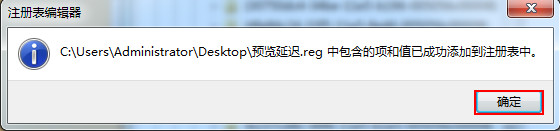加快win7窗口预览显示的具体方法
来源:PE吧 作者:小吧 发布于:2017-04-25 10:36:37 浏览:19001
win7的预览功能,想必大家都非常了解了,也就是win7电脑下方的任务栏窗口上,我们用鼠标指向任意一个窗口,就可以出现一个预览窗口,不用打开就可以看到其中的内容,不过最近有用户反馈自已的电脑预览窗口出现延迟的情况,那么我们该怎么办呢?接下来就给大家详细介绍加快win7窗口预览显示的具体方法。
1、在桌面上选择“新建-文本文档”,如下图所示:
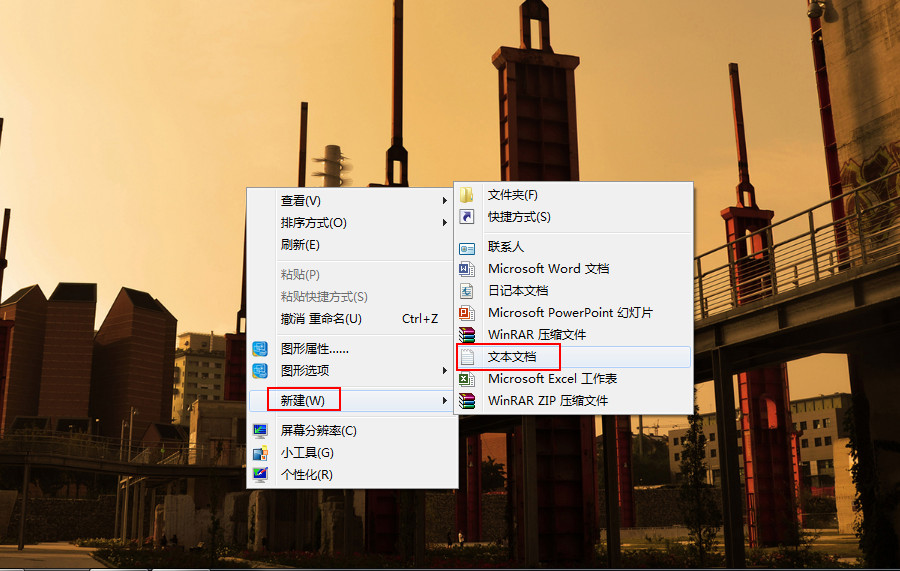
2、之后双击打开这个文本文档,然后将以下代码复制进去,如下图所示:
Windows Registry Editor Version 5.00
[HKEY_CURRENT_USER\Control Panel\Mouse]
“MouseHoverTime”=“100”
[HKEY_LOCAL_MACHINE\SYSTEM\CurrentControlSet\Control\SecurePipeServers\winreg]
“RemoteRegAccess”=dword:00000001[HKEY_CURRENT_USER\Software\Microsoft\Windows\CurrentVersion\Explorer\Advanced]
“DesktopLivePreviewHoverTime”=dword:000000f4
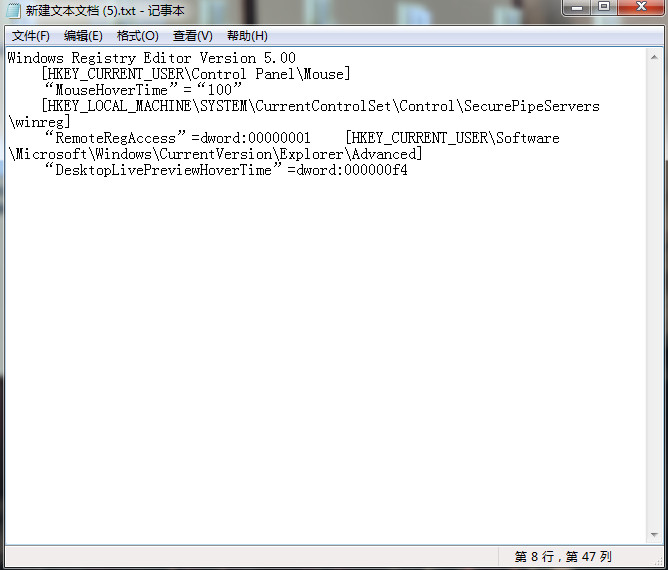
3、点击左上角文件,选择“另存为”,如下图所示:
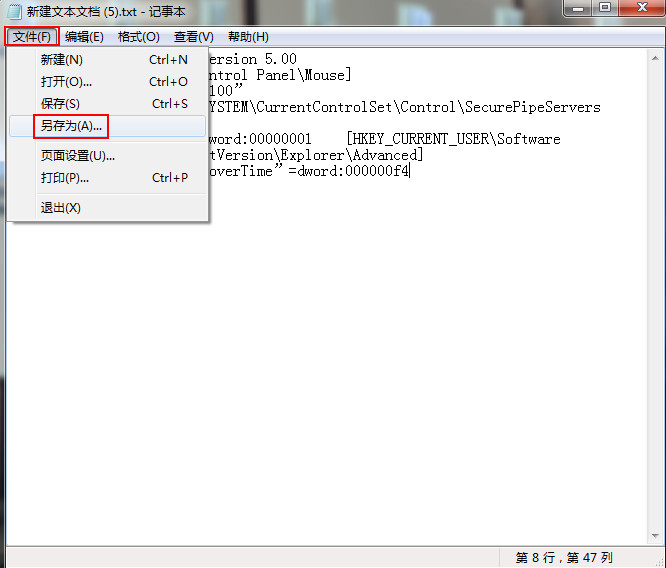
4、首先将保存类型改为“所有文件”,文件名改为.reg格式的文件,随后点击保存,如下图所示:
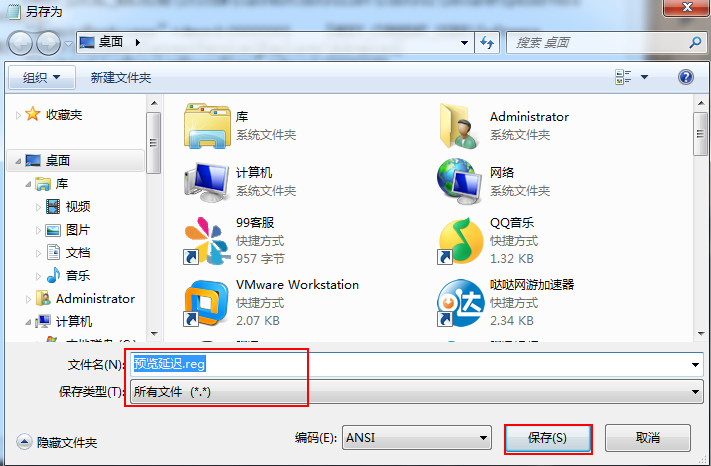
5、在桌面打开开始菜单,选择运行,在运行窗口输入“regedit”命令,点击回车,如下图所示:
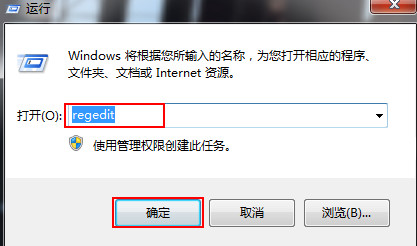
6、在打开的注册表编辑器中,点击左上角的文件,选择“导入”,如下图所示:
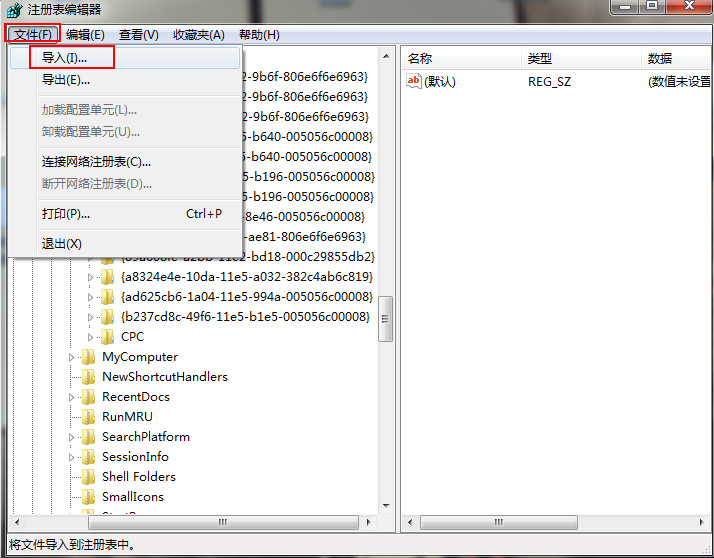
7、选择要导入的文件,随后点击打开即可,如下图所示:
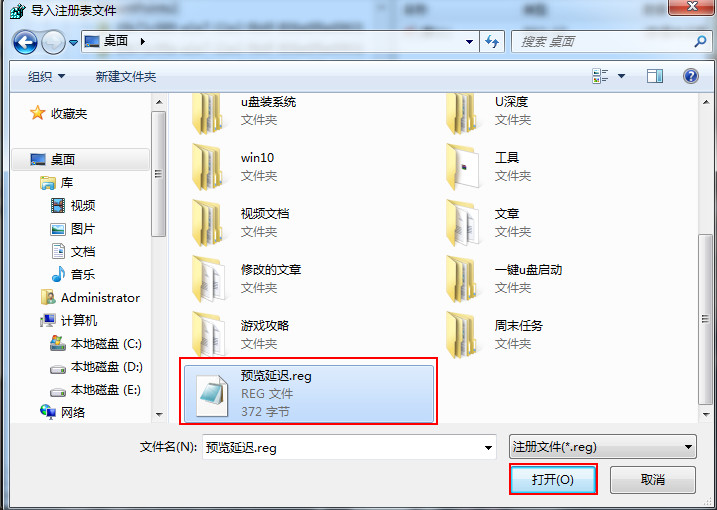
8、文件已成功导入注册表了,然后重启电脑即可,如下图所示: